Sommaire
Auteur
Actualité
Mise à jour le 24 Dec, 2025
La gestion des partitions de disque sous Windows peut être cruciale pour optimiser le stockage et organiser efficacement les données. Ce guide présente le meilleur outil de partitionnement open source, en soulignant ses fonctionnalités, ses avantages et ses inconvénients. Un logiciel de partitionnement open source désigne les outils permettant aux utilisateurs de créer, redimensionner, supprimer et gérer des partitions de disque gratuitement.
Consultez également ce guide d'évaluation pour découvrir les meilleures alternatives aux logiciels de partitionnement open source en téléchargement gratuit. Vous pourrez ainsi trouver l'outil de partitionnement le plus adapté pour gérer efficacement vos partitions de disque tout en maîtrisant vos coûts.
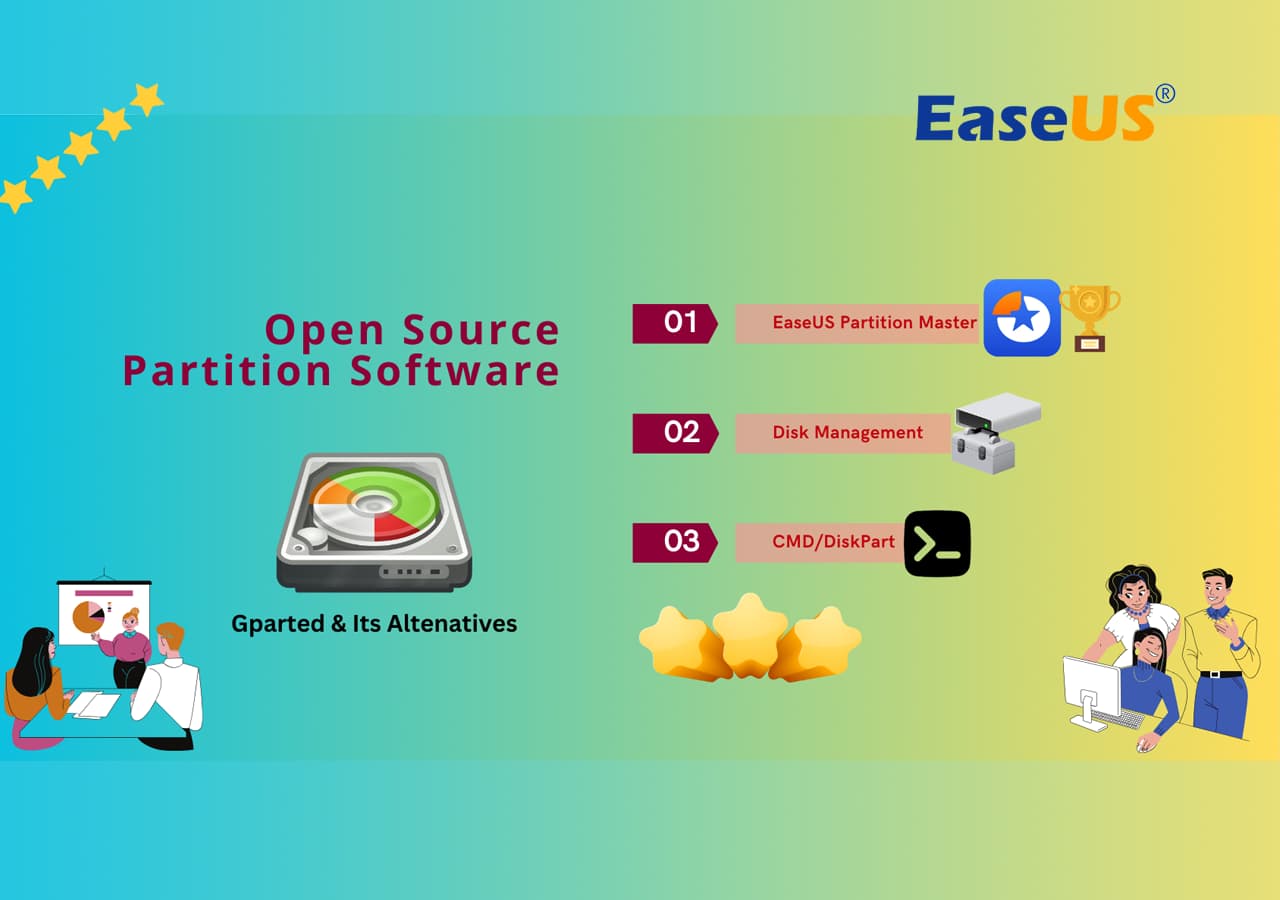
Commencez par regarder la vidéo pour obtenir plus d'informations sur la gestion efficace des partitions de disque. Obtenez de l'aide !
Tutoriel vidéo : Comment partitionner un disque dur dans Windows 10/11
Comment partitionner un disque dur dans Windows 11/10/8/7/XP/Vista sans formater et sans perdre les données ? Est-ce que c'est bon de partitionner un disque dur SSD ? Suivez les méthodes présentées dans cette vidéo.
📌Chapitres vidéo:
00:15 : Quel est l'intérêt de partitionner son disque dur ?
00:41 : (Rapide et professionnel) Partitionner un disque dur sans formater à l'aide du logiciel de partition d'EaseUS
Cas 1 : Partitionner un nouveau disque dur
Cas 2 : Partitionner un disque dur existant
02:02 (Besoin de formatage) Partitionner un disque dur avec Gestion de disque
Cas 1 : Partitionner un nouveau disque dur
Cas 2 : Partitionner un disque dur existant

Meilleur logiciel de partitionnement open source : GParted, avec avantages et inconvénients
GParted se distingue comme l'un des principaux logiciels de partitionnement open source disponibles en ligne. Développé par le projet GParted, ce logiciel est destiné aux utilisateurs recherchant un outil de partitionnement robuste pour gérer efficacement leurs partitions de disque. Il signifie « GNOME Partition Editor » et est basé sur l'environnement de bureau GNOME.

GParted permet de transférer efficacement des données d'une partition à une autre, même entre des disques physiques distincts. Il offre également la possibilité d'ajuster les partitions en faisant glisser l'espace horizontalement pour une partition plus grande ou plus petite, ou en saisissant manuellement la taille souhaitée.
Liste des fonctionnalités :
- Redimensionnement et déplacement de partitions : GParted permet aux utilisateurs de redimensionner et de déplacer des partitions, permettant des ajustements sans perte de données.
- Manipulation du système de fichiers : il prend en charge divers systèmes de fichiers tels que EXT2, EXT3, EXT4, NTFS, FAT32, etc., permettant aux utilisateurs de créer, supprimer et formater des partitions avec différents systèmes de fichiers.
- Gestion des partitions : les utilisateurs peuvent créer, supprimer, copier, coller et gérer des partitions sur un disque dur.
- Prise en charge Live CD/USB : GParted est souvent utilisé comme Live CD ou Live USB, permettant aux utilisateurs de travailler sur des partitions sans démarrer dans le système d'exploitation installé.
Informations sur les spécifications :
- Compatibilité du système d'exploitation : fonctionne sur Linux, Windows et macOS.
- Périphériques de stockage pris en charge : compatible avec les disques durs (HDD), les disques SSD, les clés USB, etc.
- Systèmes de fichiers pris en charge : prise en charge étendue de plusieurs systèmes de fichiers, notamment NTFS, FAT32, ext2/3/4, XFS, UFS, etc.
- Exigences de RAM : minimum 384 Mo
Avantages et inconvénients des partitions open source – GParted
| Avantages | Inconvénients |
|---|---|
|
|
Accès au téléchargement :
https://GParted.org/download.php
#Open Source #Gestionnaire de partitions #Logiciel
Dois-je l'utiliser ou non ?
Vous devriez utiliser GParted car il fonctionne parfaitement, quel que soit le système d'exploitation installé, ou même en l'absence de système. Sa capacité à effectuer des modifications quasi instantanément sans nécessiter de redémarrage du système est remarquable. Cet outil polyvalent permet aux utilisateurs de masquer des partitions et d'en modifier facilement la taille. Voici un avis sur GParted par Lifewire :
J'apprécie les logiciels de partitionnement de disque comme GParted, car ils fonctionnent quel que soit le système d'exploitation utilisé. Vous pouvez utiliser Linux, Windows ou un disque dur neuf sans aucun système d'exploitation installé. La prise en charge de nombreux systèmes de fichiers par GParted en fait l'un des logiciels de partitionnement de disque les plus polyvalents que j'aie jamais utilisés. C'est toujours appréciable de voir un développeur consacrer du temps et de l'énergie à des fonctionnalités que peu de gens utilisent, mais qui, sans aucun doute, sont utiles à ces quelques utilisateurs.
4 meilleures alternatives aux logiciels de partitionnement open source : recommandées et téléchargeables gratuitement
Après GParted, ce guide explore quatre autres logiciels de partitionnement open source adaptés aux utilisateurs Windows. Chacun de ces outils offre des fonctionnalités uniques, répondant aux différents besoins des utilisateurs en matière de partitionnement de disque.
1. EaseUS Partition Master
EaseUS Partition Master est un outil complet de gestion de partitions conçu pour les utilisateurs recherchant une solution intuitive pour le partitionnement de disques. Ce logiciel de partitionnement facilite le redimensionnement, le déplacement, la fusion et le fractionnement de partitions sous Windows. Il s'adresse principalement aux utilisateurs débutants comme intermédiaires, qui recherchent une gestion efficace des partitions. De plus, il est compatible avec divers systèmes d'exploitation Windows.

Liste des fonctionnalités :
- Redimensionnement des partitions : permet de redimensionner facilement les partitions sans perdre aucune donnée.
- Fusionner et diviser des partitions : fusionnez des partitions adjacentes ou divisez une partition en plusieurs partitions plus petites.
- Conversion et formatage : Convertissez les types et formats de partition prenant en charge FAT, NTFS, etc.
- Optimisation SSD : optimise les performances du SSD avec l'alignement 4K et plus encore.
Téléchargement du logiciel :
Alternative à Gparted : gestionnaire de partition gratuit, logiciel pour Windows
Avantages et inconvénients avec l'avis des éditeurs :
| Avantages | Inconvénients |
|---|---|
| Comme j'aime travailler avec les deux, je rencontre régulièrement des problèmes. Les problèmes de démarrage et de conversion de partitions sont un éternel casse-tête. Partition Master m'est d'une grande aide, car je ne suis pas expert. Suivre les instructions est assez simple pour les débutants. - G2 | Son utilisation requiert une réflexion approfondie et la sélection de la partition et du lecteur appropriés. De plus, la prise en main de ce logiciel est modérée. - G2 |
| EaseUS Partition Master est un logiciel performant. J'ai acheté Partition Master pour redimensionner des partitions, ce que le logiciel de gestion des disques Windows par défaut ne permettait pas. - Capterra | C'est la première fois que j'utilise EaseUSPartition Master. J'en suis encore au début, mais je pense qu'il répond aux besoins de l'utilisateur. - G2 |
EaseUS Partition Master, solution tierce optimisée pour Windows 11/10, offre des fonctionnalités avancées bien supérieures à l'outil natif de Windows.
# 2 Excellentes Façons pour mieux gérer votre disque
Méthode 1: Partitionner un disque dur sans formater pour gérer de l'espace
EaseUS Partition Master - Logiciel professionnel de gestion de partitions. Exécutez des opérations avancées sur vos disques sans formatage : redimensionnement, déplacement, conversion, division et fusion de partitions, gestion de disques dynamiques, et bien plus.
Étape 1. Lancez EaseUS Partition Master pour vérifier l'espace libre dans la section Gestionnaire de partitions.
- Si votre disque dur a de l'espace non alloué, passez à l'étape 3 pour créer une partition.
- Si le disque dur n'a pas d'espace non alloué, passez à l'étape 2.
Étape 2. Réduire une partition de disque pour créer de l'espace non alloué.
Cliquez avec le bouton droit de la souris sur la partition du disque cible ayant beaucoup d'espace libre et sélectionnez "Redimensionner/Déplacer".
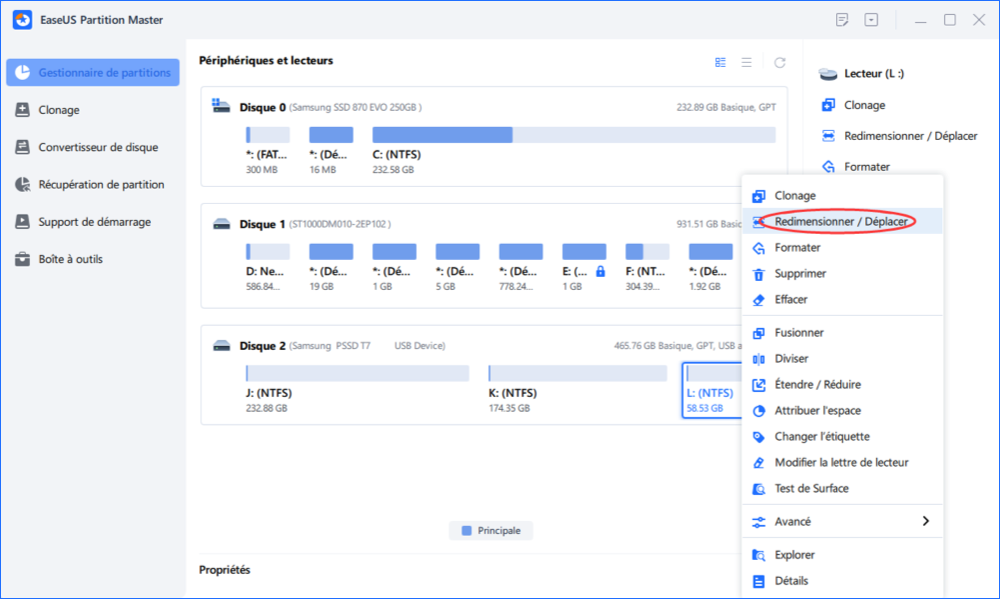
Faites glisser l'une ou l'autre des extrémités de la partition vers la droite ou la gauche pour réduire sa taille comme le fait la flèche rouge, afin d'obtenir un espace non alloué suffisant. Vous pouvez savoir visuellement combien d'espace vous avez diminué dans la zone "Taille de la partition". Cliquez sur "OK".
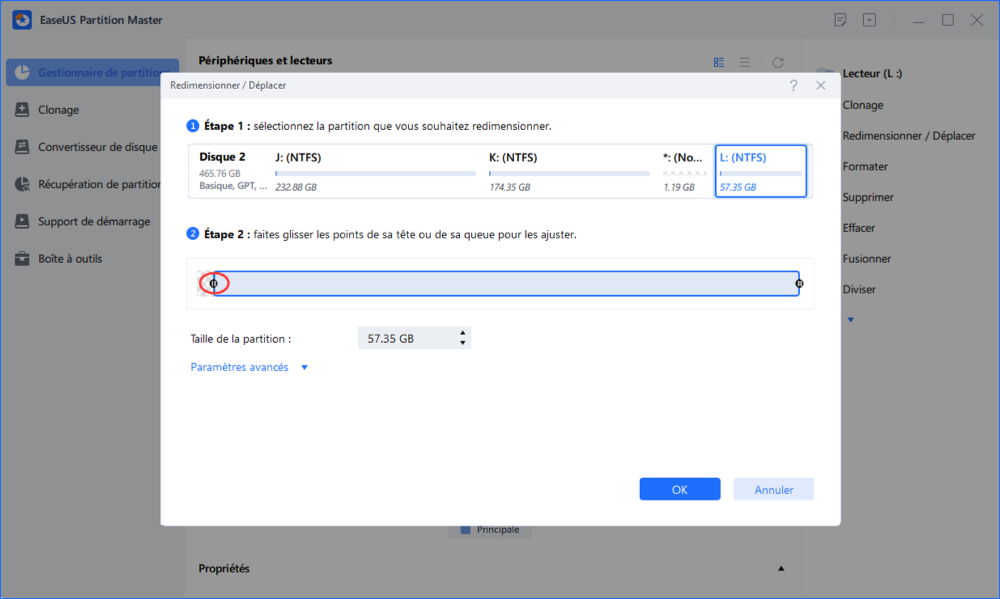
Cliquez sur "Exécuter la tâche xx", puis sur "Appliquer" pour enregistrer tous les changements. Revenez à la fenêtre principale, un espace non alloué devrait apparaître sous le même disque que celui qui a été réduit.

Étape 3. Créer une nouvelle partition sur un espace non alloué
La dernière étape consiste à transformer l'espace non alloué en un lecteur de partition utilisable avec un système de fichiers reconnu. Faites un clic droit sur l'espace non alloué et choisissez "Créer...".
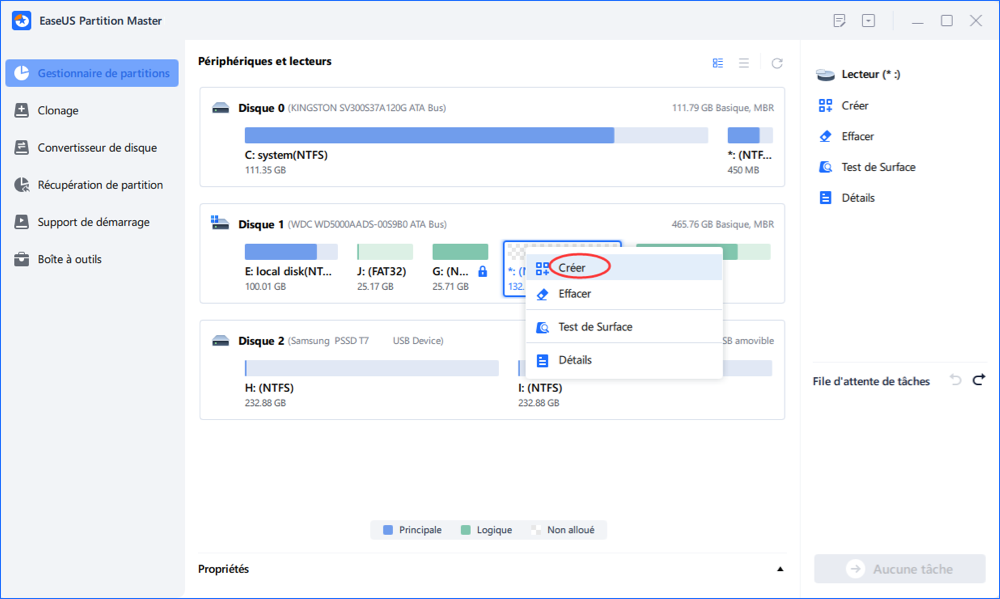
Personnaliser les informations sur la partition en choisissant une lettre de lecteur, une étiquette de partition, un système de fichiers (NTFS, FAT32, EXT2/3/4, exFAT) et bien d'autres paramètres dans les Paramètres avancés. Cliquez sur "OK".
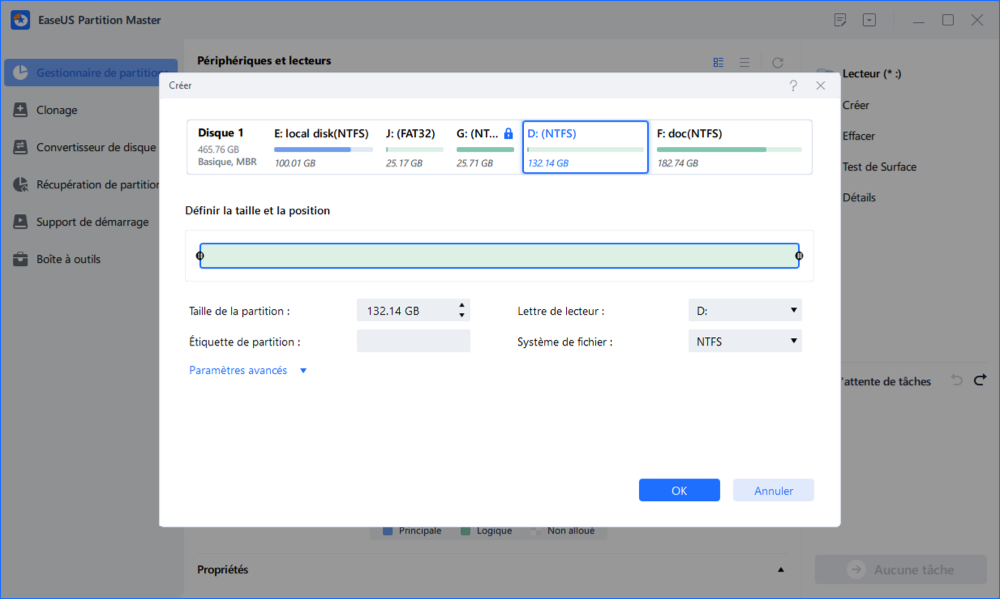
Enfin, cliquez sur "Appliquer" pour confirmer que vous souhaitez créer une partition sur l'espace non alloué. Répétez toutes les étapes pour partitionner un disque dur en plusieurs partitions.
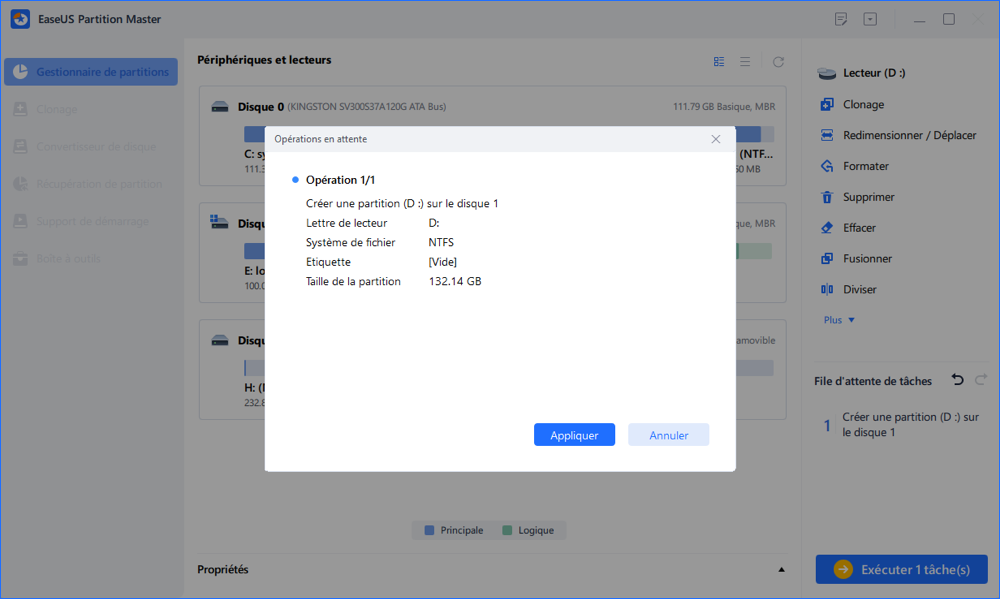
Méthode 2: Créer une partition pour un nouveau logiciel
Si vous manquez d'espace disque pour installer de nouveaux logiciels, créez une partition supplémentaire sur votre disque dur afin d'y effectuer les installations.
Étape 1 : Lancer EaseUS Partition Master
Dans la fenêtre principale, cliquez avec le bouton droit de la souris sur l'espace non alloué de votre disque dur ou de votre périphérique de stockage externe et sélectionnez "Créer".
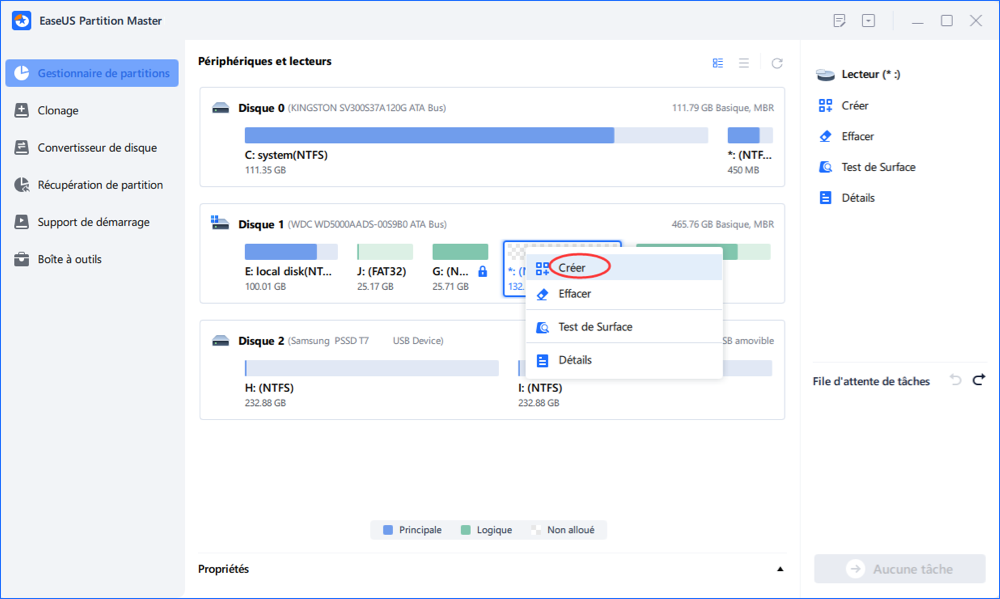
Étape 2 : Ajustez la nouvelle taille de la partition, le système de fichiers, l'étiquette, etc.
Définissez la taille, l'étiquette de la partition, la lettre du lecteur, le système de fichiers, etc. pour la nouvelle partition et cliquez sur "OK" pour continuer.
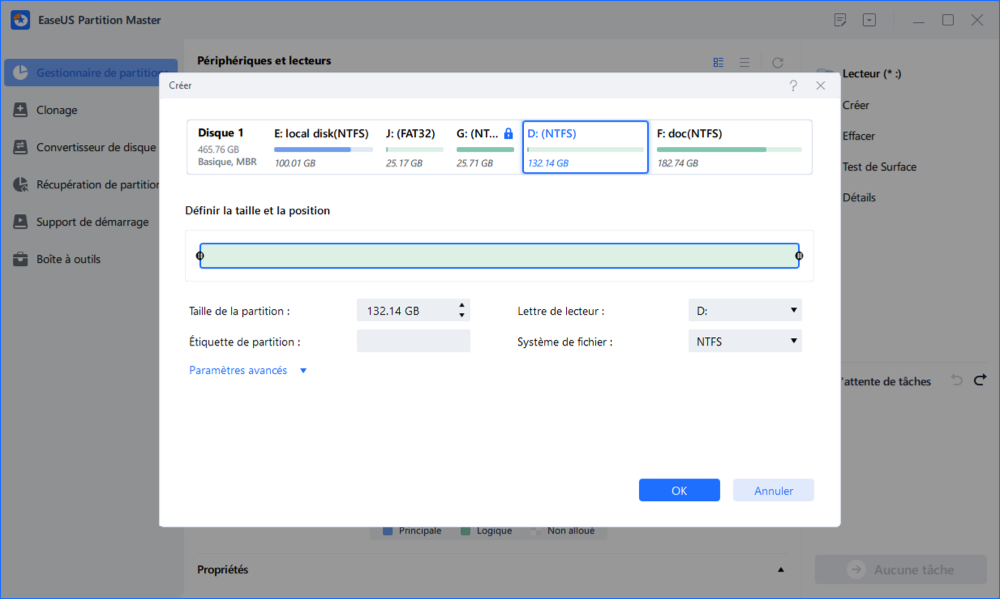
Étape 3 : Confirmer pour créer une nouvelle partition
Cliquez sur le bouton "Exécuter xx tâche(s)" et confirmez pour créer une nouvelle partition en cliquant sur "Appliquer".
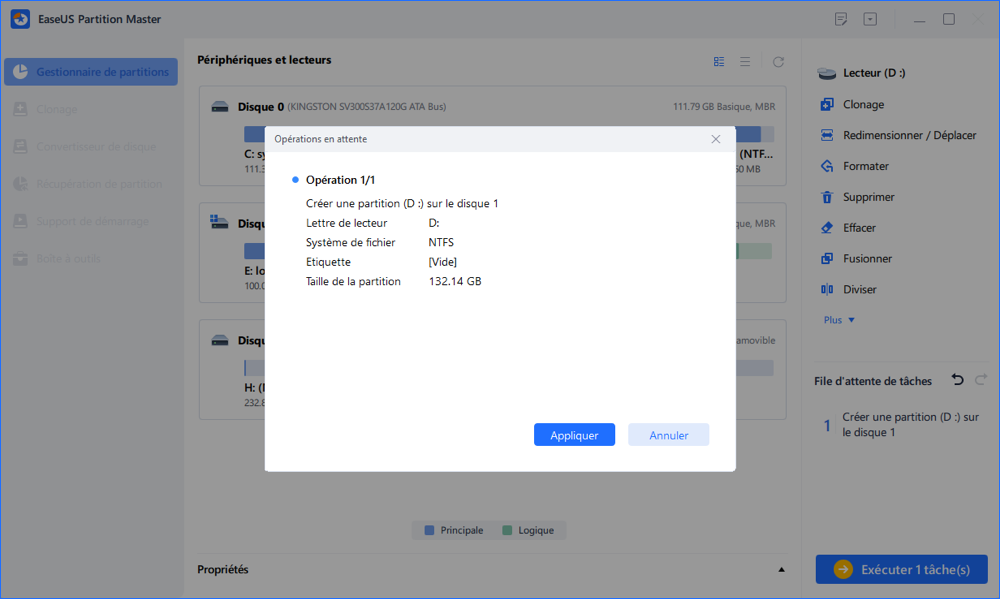
Pourquoi je le recommande
Je recommande EaseUS Partition Master pour son interface conviviale et ses nombreuses fonctions de partitionnement. Son design intuitif le rend accessible aux débutants, tout en offrant suffisamment de fonctionnalités avancées pour les utilisateurs plus expérimentés. La possibilité de redimensionner, fusionner, diviser et convertir des partitions de manière fluide en fait un choix idéal pour une gestion efficace des disques.
Si vous aimez ce logiciel de gestion de partition open source, n'hésitez pas à le partager en ligne pour aider davantage de vos amis qui ont besoin de faveur pour exécuter des opérations de gestion de partition :
2. Gestion des disques
Gestion des disques est un utilitaire intégré au système d'exploitation Windows, offrant des outils essentiels de gestion des partitions. Il s'agit d'un outil basique mais fonctionnel, principalement utilisé par les utilisateurs Windows pour effectuer des tâches de partitionnement de disque fondamentales, telles que la création, la suppression, le formatage et le redimensionnement de partitions. De plus, cette alternative open source au logiciel de partitionnement s'adresse aux débutants et aux utilisateurs recherchant une gestion simple des partitions.
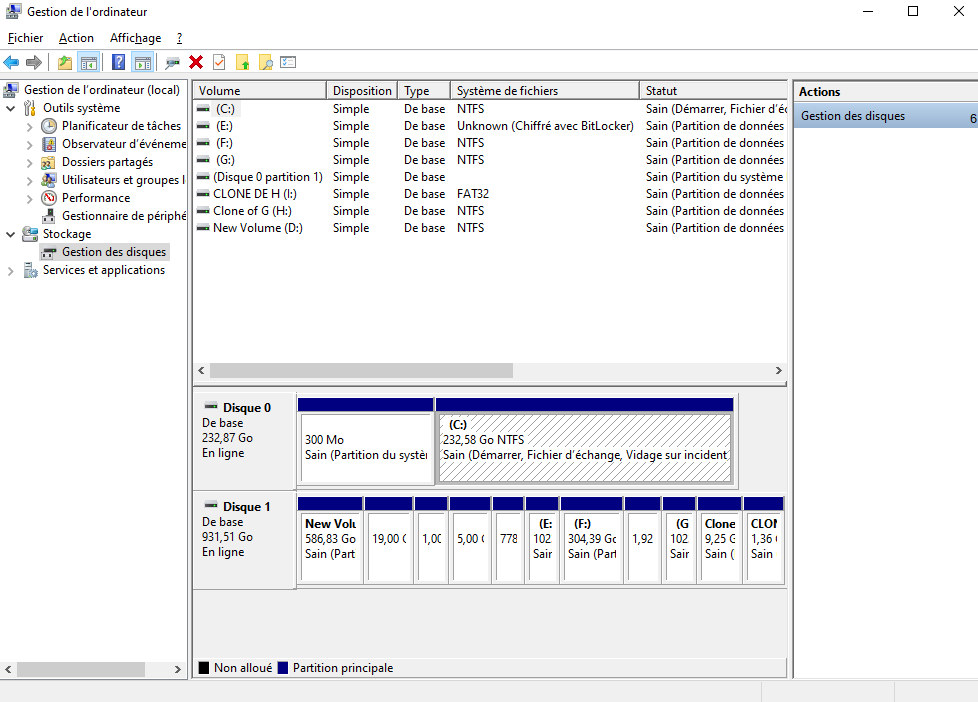
Liste des fonctionnalités :
- Création de partition : créez de nouvelles partitions sur votre disque dur ou vos périphériques de stockage.
- Formater et supprimer des partitions : formatez les partitions existantes ou supprimez celles dont vous ne voulez plus.
- Redimensionnement du disque : étendez ou réduisez les partitions en utilisant l'espace disque disponible.
Téléchargement du logiciel :
La Gestion des disques est intégrée à Windows ; inutile de la télécharger ni de l'installer sur votre PC. Vous pouvez également suivre ce lien pour découvrir : Comment ouvrir la Gestion des disques sous Windows 11 ?
Alternative Open Source à Gparted #PartitionManager #Windows #Microsoft
Pourquoi je le recommande
Je recommande Gestion des disques pour son intégration efficace au système d'exploitation Windows, offrant des fonctionnalités de gestion de partitions fondamentales sans nécessiter de téléchargement supplémentaire. C'est un excellent choix pour les utilisateurs recherchant des outils de partitionnement basiques et préférant utiliser les utilitaires Windows natifs pour gérer leurs disques. Sa simplicité et sa facilité d'accès en font un outil idéal pour les tâches de partitionnement simples.
3. CMD/Diskpart
CMD/Diskpart est un utilitaire de partitionnement de disque en ligne de commande intégré au système d'exploitation Windows. Il offre aux utilisateurs avancés un outil puissant pour gérer les disques, volumes et partitions via l'invite de commande. Diskpart s'adresse aux utilisateurs familiarisés avec les opérations en ligne de commande et offre des fonctionnalités étendues pour la gestion des disques sous différentes versions de Windows.
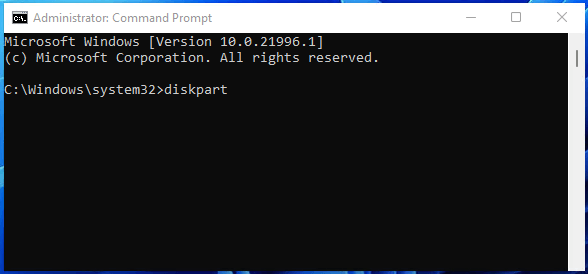
Liste des fonctionnalités
- Interface de ligne de commande : fonctionne entièrement via l'invite de commande ou PowerShell.
- Gestion des disques et des volumes : permet des tâches telles que la création, la suppression et le formatage des disques et des volumes.
- Manipulation de partition : fournit un contrôle détaillé sur les partitions, y compris le redimensionnement et la définition des attributs.
Téléchargement du logiciel :
Similaire à la Gestion des disques, CMD ou Diskpart est également disponible sous Windows. Vous n'avez pas besoin de le télécharger ni de l'installer sur votre ordinateur. Voir aussi : Corrigé : L'invite de commande ne fonctionne pas sous Windows 11/10 .
#Alternative à Gparted #Windows #Partition Manager #Microsoft
Pourquoi je le recommande
Je recommande Diskpart aux utilisateurs expérimentés ou aux administrateurs système recherchant des fonctionnalités de gestion de disque puissantes et scriptables. Son interface en ligne de commande offre un contrôle précis des partitions et des volumes, permettant ainsi l'automatisation des tâches liées au disque. Cependant, les débutants doivent faire preuve de prudence en raison du risque de perte de données en cas d'utilisation incorrecte. Il est conseillé de se familiariser avec les commandes avant utilisation.
4. MiniTool Partition Wizard
MiniTool Partition Wizard est une alternative logicielle open source robuste offrant des fonctionnalités complètes de partitionnement de disque pour les utilisateurs Windows. Adapté aux utilisateurs débutants comme avancés, il propose une interface intuitive et de puissants outils de gestion de partition. Compatible avec divers systèmes d'exploitation Windows, il offre un large éventail de fonctionnalités pour une gestion efficace des partitions.

Liste des fonctionnalités :
- Convertir les disques et les systèmes de fichiers : Convertissez les types de disques et les systèmes de fichiers sans perte de données.
- Cloner un disque ou une partition : clonez des disques ou des partitions entiers à des fins de sauvegarde ou de mise à niveau.
- Migrer le système d'exploitation vers SSD/HD : facilite le transfert du système d'exploitation d'un disque à un autre sans réinstaller Windows et les applications.
Téléchargement du logiciel :
Recherchez ce logiciel sur votre navigateur, vous pourrez obtenir un accès officiel pour télécharger ce logiciel de partitionnement de disque sur votre PC.
#Remplacement de Gparted #Gestionnaire de partitions #MiniTool
Avantages et inconvénients avec l'examen des éditeurs
| Avantages | Inconvénients |
|---|---|
| MiniTool Partition Wizard est un excellent choix pour gérer la configuration, les modifications et la maintenance du stockage des données. - Capterra | Certaines options et fonctionnalités qui s'affichent dans l'interface graphique nécessitent le paiement de mises à niveau logicielles. - Capterra |
| MiniTool PW nous a sauvés à maintes reprises lorsque nous avons dû effectuer des extensions d'urgence sur des partitions de serveurs ou de postes de travail afin d'éviter un plantage. L'interface est conviviale et performante. - Capterra | Le seul inconvénient que je vois ici est le prix des versions pro et pro ultimate, ce n'est pas bon marché et si vous comparez l'écart entre les deux versions, il est également considérablement élevé. - Capterra |
Pourquoi je le recommande
MiniTool Partition Wizard se distingue par son interface conviviale et ses nombreuses fonctions de partitionnement. Ses performances en matière de redimensionnement, de fusion, de conversion et de clonage de partitions en font un excellent choix pour les utilisateurs à la recherche d'un outil de gestion de partitions fiable et polyvalent. Pour ceux qui recherchent un gestionnaire de partitions simple et performant, MiniTool Partition Wizard offre une solution convaincante.
Si vous aimez le logiciel alternatif open source Gparted recommandé ci-dessus, n'hésitez pas à le partager en ligne pour aider davantage de vos amis à trouver un remplacement fiable pour la gestion des disques et l'optimisation des performances :
Quand utiliser un logiciel de partitionnement open source ou ses logiciels alternatifs
Le choix d' un logiciel de partitionnement open source ou d'une alternative dépend de vos besoins et préférences. Chaque option présente des avantages distincts et des scénarios adaptés. Comprendre ces différences permet de choisir la solution la plus adaptée pour un partitionnement de disque efficace.
Vous trouverez ci-dessous les scénarios idéaux pour les logiciels de partitionnement open source et les logiciels propriétaires alternatifs afin de prendre des décisions éclairées en fonction des exigences et des fonctionnalités individuelles :
1. Quand utiliser un logiciel de partitionnement open source
- Besoin d'un outil 100 % gratuit : lorsque les contraintes budgétaires sont un problème et que les utilisateurs ont besoin d'une solution entièrement gratuite pour les tâches de partitionnement de base.
- Vous souhaitez redévelopper le logiciel open source : les développeurs ou contributeurs qui souhaitent contribuer au développement du logiciel, améliorer les fonctionnalités ou personnaliser l'outil en fonction d'exigences spécifiques.
- Besoin d'exécuter certaines opérations de base : pour les utilisateurs souhaitant effectuer des tâches de partitionnement fondamentales telles que la création, la suppression, le formatage ou le redimensionnement de partitions sans fonctionnalités complexes.
- Privilégiez la transparence et le soutien communautaire : lorsque les utilisateurs apprécient la transparence, le code open source et le développement axé sur la communauté, ce qui permet une plus grande confiance et un soutien communautaire potentiel.
- Préoccupations en matière de confidentialité et de sécurité : dans les scénarios où les utilisateurs accordent la priorité à la confidentialité et à la sécurité des données et préfèrent les outils open source qui peuvent être examinés et audités pour détecter d'éventuelles vulnérabilités.
- Objectifs éducatifs : Pour les étudiants ou les particuliers souhaitant en savoir plus sur les concepts et les pratiques de partitionnement de disque en utilisant des outils open source disponibles gratuitement dans un cadre non commercial.
2. Quand utiliser un logiciel de partitionnement alternatif et plus fiable
- Exécution d'opérations avancées : lorsque les utilisateurs ont besoin d'opérations avancées telles que le clonage de disque, la migration de système d'exploitation ou la gestion de tâches complexes liées aux partitions. Ces opérations peuvent ne pas être disponibles ou pleinement fonctionnelles dans les outils open source.
- Recherche d'aide en ligne auprès d'un développeur de logiciels : besoin d'un support client dédié, d'un accès à des conseils professionnels ou d'une assistance de développeurs de logiciels pour des tâches de partitionnement complexes ou des problèmes de dépannage.
- Pour un ensemble complet de fonctionnalités : nécessitant une gamme plus large de fonctionnalités, y compris des fonctionnalités spécifiques adaptées à une utilisation professionnelle, telles qu'une prise en charge étendue du système de fichiers, une gestion détaillée des partitions ou des optimisations spécifiques.
- Pour une fiabilité et des performances améliorées : dans les cas où la fiabilité et des performances constantes sont essentielles, en particulier dans les scénarios où des opérations complexes ou une gestion de disque à grande échelle sont impliquées, il peut être préférable d'opter pour un outil de partitionnement robuste et éprouvé.
- Utilisation professionnelle ou d'entreprise : dans les environnements d'entreprise où la fiabilité, le support et les fonctionnalités étendues sont essentiels pour gérer de nombreux systèmes et gérer des configurations de stockage complexes.
- Cas d'utilisation spécialisés : pour les tâches spécialisées ou les exigences de niche qui nécessitent des fonctionnalités ou des outils spécifiques non disponibles dans les logiciels open source, le choix d'un outil de partitionnement spécialisé et fiable devient nécessaire.
Conclusion
En résumé, pour les utilisateurs Windows à la recherche de solutions de partitionnement de disque efficaces, plusieurs options notables se distinguent parmi les logiciels de partitionnement open source et alternatifs. Voici les trois principales recommandations :
1. EaseUS Partition Master
Raison : EaseUS Partition Master impressionne par son interface conviviale et ses nombreuses fonctionnalités de partitionnement, adaptées aux utilisateurs débutants comme intermédiaires. Il offre des fonctionnalités intuitives pour redimensionner, fusionner, diviser et convertir des partitions en toute simplicité.
2. MiniTool Partition Wizard
Raison : MiniTool Partition Wizard offre des performances fiables dans diverses tâches de partitionnement telles que le redimensionnement, la fusion et le clonage de partitions.
Chacun de ces outils de partitionnement offre une combinaison d'interfaces conviviales et de fonctionnalités robustes, répondant aux différents niveaux de compétence et besoins de partitionnement des utilisateurs. En fin de compte, le choix parmi ces meilleures alternatives logicielles de partitionnement open source dépend des préférences spécifiques et de la complexité des tâches de partitionnement que les utilisateurs Windows souhaitent accomplir.
N'oubliez pas de partager en ligne votre logiciel alternatif de partition open source préféré pour aider davantage de personnes qui recherchent un logiciel de gestion de partition gratuit et fiable :
FAQ sur les logiciels de partitionnement open source
Pour ceux qui recherchent des réponses aux questions courantes sur les logiciels de partitionnement open source et leur utilisation sur les systèmes Windows, les questions fréquemment posées suivantes fournissent des solutions éclairantes :
1. Existe-t-il un logiciel de partitionnement open source pour Windows 10 ?
Oui, des logiciels de partitionnement open source sont disponibles pour les utilisateurs de Windows 10. GParted est l'un des meilleurs logiciels de partitionnement open source disponibles pour Windows 10. Il permet aux utilisateurs de créer, supprimer, redimensionner, déplacer et gérer des partitions de disque via une interface graphique.
2. Quel est le meilleur logiciel de partition gratuit ?
EaseUS Partition Master est largement considéré comme l'un des meilleurs logiciels de partitionnement gratuits disponibles. Il offre une interface conviviale et une suite complète d'outils de partitionnement adaptés aux utilisateurs débutants et intermédiaires. De plus, il permet de convertir les types de disques entre MBR et GPT sans perte de données, ou de convertir les systèmes de fichiers FAT et NTFS.
3. Comment créer des partitions sous Windows gratuitement ?
Pour créer des partitions dans Windows gratuitement à l'aide de la Gestion des disques, vous pouvez suivre ces étapes :
Étape 1. Faites un clic droit sur « Démarrer » et sélectionnez « Gestion des disques ». Faites ensuite un clic droit sur le lecteur et choisissez « Réduire le volume ». Saisissez ensuite la quantité d'espace à réduire et cliquez sur « Réduire ».
Étape 2. Faites un clic droit sur l'espace non alloué et sélectionnez « Nouveau volume simple ». Suivez ensuite l'assistant de création de volume simple pour attribuer une lettre de lecteur, formater la partition et terminer le processus.
Comment pouvons-nous vous aider ?
Auteur
Mise à jour par Soleil
Soleil est passionnée d'informatique et a étudié et réalisé des produits. Elle fait partie de l'équipe d'EaseUS depuis 5 ans et se concentre sur la récupération des données, la gestion des partitions et la sauvegarde des données.
Commentaires sur les produits
-
J'adore le fait que les modifications que vous apportez avec EaseUS Partition Master Free ne sont pas immédiatement appliquées aux disques. Cela facilite grandement la simulation de ce qui se passera une fois que vous aurez effectué tous les changements. Je pense également que l'aspect général et la convivialité d'EaseUS Partition Master Free facilitent tout ce que vous faites avec les partitions de votre ordinateur.
En savoir plus -
Partition Master Free peut redimensionner, déplacer, fusionner, migrer et copier des disques ou des partitions ; convertir en local, changer l'étiquette, défragmenter, vérifier et explorer la partition ; et bien plus encore. Une mise à niveau premium ajoute une assistance technique gratuite et la possibilité de redimensionner des volumes dynamiques.
En savoir plus -
Il ne crée pas d'image à chaud de vos disques et ne les aligne pas, mais comme il est associé à un gestionnaire de partitions, il vous permet d'effectuer plusieurs tâches à la fois, au lieu de simplement cloner des disques. Vous pouvez déplacer les partitions, les redimensionner, les défragmenter, etc., ainsi que les autres outils que vous attendez d'un outil de clonage.
En savoir plus
Articles liés
-
Comment vérifier les performances du SSD M.2 [3 méthodes efficaces]
![author icon]() Arnaud 24/12/2025
Arnaud 24/12/2025 -
5 façons de réinitialiser le mot de passe Windows 11 sans se connecter🔥
![author icon]() Arnaud 24/12/2025
Arnaud 24/12/2025 -
Meilleur outil de formatage de clé USB PNY Téléchargement gratuit👍
![author icon]() Arnaud 24/12/2025
Arnaud 24/12/2025 -
Réinitialiser le mot de passe Windows 10 avec une clé USB – 3 méthodes avec guide
![author icon]() Arnaud 24/12/2025
Arnaud 24/12/2025
Sujets d'actualité en 2025
EaseUS Partition Master

Gérer efficacement les partitions et optimiser les disques










